
КАТЕГОРИИ:
Архитектура-(3434)Астрономия-(809)Биология-(7483)Биотехнологии-(1457)Военное дело-(14632)Высокие технологии-(1363)География-(913)Геология-(1438)Государство-(451)Демография-(1065)Дом-(47672)Журналистика и СМИ-(912)Изобретательство-(14524)Иностранные языки-(4268)Информатика-(17799)Искусство-(1338)История-(13644)Компьютеры-(11121)Косметика-(55)Кулинария-(373)Культура-(8427)Лингвистика-(374)Литература-(1642)Маркетинг-(23702)Математика-(16968)Машиностроение-(1700)Медицина-(12668)Менеджмент-(24684)Механика-(15423)Науковедение-(506)Образование-(11852)Охрана труда-(3308)Педагогика-(5571)Полиграфия-(1312)Политика-(7869)Право-(5454)Приборостроение-(1369)Программирование-(2801)Производство-(97182)Промышленность-(8706)Психология-(18388)Религия-(3217)Связь-(10668)Сельское хозяйство-(299)Социология-(6455)Спорт-(42831)Строительство-(4793)Торговля-(5050)Транспорт-(2929)Туризм-(1568)Физика-(3942)Философия-(17015)Финансы-(26596)Химия-(22929)Экология-(12095)Экономика-(9961)Электроника-(8441)Электротехника-(4623)Энергетика-(12629)Юриспруденция-(1492)Ядерная техника-(1748)
Програма Internet Explorer. Основні операції в Internet Explorer
|
|
|
|
В ОС Windows програма Internet Explorer – це основна програма для роботи з Web-сторінками і в мережі Internet. У вікні програми може відображатися як те5кстова, так і графічна інформація, можуть відтворюватися звукові і відео файли. Працюючи з програмою, користувач може здійснювати пошук необхідної йому інформації, перегляжати Web-сторінки, здійснювати покупки в так званих Internet-магазинах, оплачувати товари і послуги, переглядати стан банківського рахунку, відправляти SMS-повідомлення, переписувати на свій ПК необхідну інформацію…
Програма Internet Explorer дозволяє працювати користувачу в двох режимах: on-line (режим реального часу) і off-line (автономний режим).
В режимі роботи on-line користувач постійно підключений до мережі Internet, в будь-який момент може переходити до іншої Web-сторінки, переписувати інформацію, переглядати відео, відправляти повідомлення тощо.
У режимі off-line отримання інформації з мережі Internet відбувається невеликими частинами (порціями). Тобто, отримавши необхідну інформацію, користувач відключається від мережі і може опрацьовувати нові дані. Для отримання наступної інформації необхідно повторно підключитися до мережі, знайти те, що потрібно, переписати і можна знову відключатися. Такий режим роботи значно економніший від режиму on-line.
Запуск програми Internet Explorer можна здійснити за допомогою команди Пуск/Программы/Internet Explorer або будь-яким іншим шляхом використовуючи значок програми. Вікно програми матиме вигляд, показаний на рис. 2. Основними елементами вікна програми є рядок заголовку, рядок меню програми, панель інструментів (кнопки), рядок адреси, робоча область і рядок стану. Відразу після запуску програми буде виконана спроба підключення до мережі Internet. На екрані з’явиться вікно (рис. 3) Удаленное соединение. У цьому вікні необхідно вказати ім’я користувача, пароль (при введені паролю у вікні відображатимуться ******) і натиснути кнопку Подключиться для з’єднання з мережею Internet (on-line), або кнопку Работать автономно для роботи в автономному режимі (off-line).
|
|
|
У цьому ж вікні за допомогою значка þ можна відмітити рядки: Сохранить пароль (під час наступного підключення вводити пароль буде непотрібно) і
Подключаться автоматически (вікно Удаленное соединение під час наступного підключення не буде з’являтися, а підключення проходитиме автоматично).
Меню програми складається із наступних пунктів: Пуск, Правка, Вид, Избранное, Сервис і Справка. Під меню розташована панель інструментів із кнопками, які найбільш часто використовуються (рис. 4):
– Назад – відображення Web-документа, який переглядався раніше;
– Вперед – вивід на екран наступної web-сторінки;
– Остановить – зупинка завантаження активної Web-сторінки;
– Обновить – поновлення вмісту вікна Internet Explorer;
– Домой – відобразити основну (“домашню”) Web-сторінку, – сторінка, яка появляється першою після запуску програми; якщо в якості “домашньої” сторінки встановлена пуста, то в рядку адреси відобразиться запис – about:blank;
– Поиск – відкриття панелі пошуку, яка надає доступ до пошукових засобів Web;
– Избранное – відображення списку “вибраних” ресурсів на панелі Избранное в лівій частині вікна програми;
– Журнал – відображення списку вузлів, які раніше переглядалися, цей список організований по днях і тижнях;
–
Печать – друкування активної Web-сторінки.
Якщо користувач працює в мережі Internet в режимі on-line, то в правому куті панелі задач відображається відповідний значок із зображенням двох ПК. Для отримання інформації про кількість переданої і отриманої інформації необхідно на цьому значку натиснути ліву мишку, у результаті чого на екрані з’явиться вікно (рис. 5) з необхідними даними. На цьому ж вікні є кнопка Отключить для відключення від мережі Internet, тобто для переходу в режим роботи off-line.
|
|
|
Під панеллю інструментів програми розташований рядок адреси (див. рис. 2), який призначений для введення з клавіатури URL адреси тієї інформації, яку необхідно відобразити в програмі. URL – це унікальна адреса, з допомогою якої може бути знайдена будь-яка інформація в Internet.
Приклади запису URL адрес:
http://www.hotline.kiev.ua/price/printers.htm#temp
1 2 3 4 5
1 – 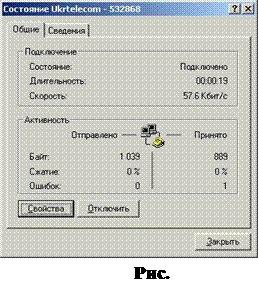 префікс http://, який визначає тип ресурсу і обов’язково відокремлюється від наступної частини URL двокрапкою здвома косими рисками “://”;
префікс http://, який визначає тип ресурсу і обов’язково відокремлюється від наступної частини URL двокрапкою здвома косими рисками “://”;
2 – тип ресурсу (у даному прикладі – це www), ця частина URL необов’язкова;
3 – ім’я сервера, на якому розташована Web-сторінка (у прикладі – це hotline.kiev.ua); позиції 2 (якщо вона є) і 3 відокремлюються крапкою;
4 – ця позиція необов’язкова, вона вказує розташування сторінки на жорсткому диску (у прикладі – це price/printers.htm) і відокремлюється від імені ПК косою рискою “/”;
5 – додаткові (необов’язкові) слова, які відокремлюються від початкової частини URL знаком “#”.
Взагалі URL адреса може складатися з латинських літер (a-z), цифр (0-9) і знаків, окрім символів, що мають спеціальне призначення (< > [ ] { } | \ ‘).
Інші приклади можливого запису URL:
ftp://victor:[email protected]/resistors
mailto:[email protected]
news:ukr.finance
Основні операції в Internet Explorer:
1) робота з папками. Програма Internet Explorer може виконувати основні функції програми Провідник. Для відображення необхідної папки в рядку адреси можна ввести повний шлях папки (наприклад, c:\windows\system) і натиснути клавішу ¿. Для переміщення між папками використовуються кнопки панелі інструментів Назад, Вперед і Вверх;
2) завантаження і перегляд Web-сторінок. Після запуску програми завантажуватиметься початкова (“домашня”) сторінка. Для відображення іншої сторінки їїURL необхідно ввести в рядок адреси і натиснути ¿. Починати вводити адресу сторінки можна з “www”, опускаючи запис http://. Програма його допише сама після натискання кнопки ¿. Якщо з якоїсь причини завантаження сторінки затягнулося, можна натиснути на панелі інструментів по черзі кнопки Остановить і Обновить. Якщо необхідно відобразити Web-сторінку комерційної організації (в імені URL є запис “.com”), то для цього достатньо в рядок адреси ввести лише запис, наприклад, intel і натиснути комбінацію клавіш [Ctrl+¿], а програма в якості адреси сама допише необхідний URL: http://www.intel.com. У рядок адреси URL також можна вставляти за допомогою мишки через контекстне меню Вставить, попередньо скопіювавши чи вирізавши його з певного тексту. Відображати нові Web-сторінки також можна, натискаючи на певних гіперпосиланнях активної сторінки. Натиснувши на посиланні праву мишку, відкриється контекстне меню із переліком доступних команд, серед яких Сохранить объект как, Добавить в избранное, Печать (друк сторінки без її відображення), Свойства тощо;
|
|
|
3) перехід між Web-сторінками. Для переходу між Web-сторінками можна використовувати один із наступних способів: а) активізація посилання на активнійWeb-сторінці; б) введення в рядок адреси нового URL; в) використання кнопок панелі інструментів Назад і Вперед; г) використання опцій панелі Журнал; д) вибір вказівника Web-сторінки з папки Избранное.
|
|
|
|
|
Дата добавления: 2015-05-10; Просмотров: 1134; Нарушение авторских прав?; Мы поможем в написании вашей работы!